2015.5 OPEL VIVARO B telefon
[x] Cancel search: telefonPage 69 of 145

Hudba Bluetooth69
Výběrem položky Média přejdete
k nabídce pro nastavení pro média,
poté vyberte možnost
"Nakonfigurovat připojení Bluetooth".
Postup pro zrušení spárování je
podobný spárování mobilního
telefonu. Viz odstavec "Připojení
Bluetooth" (NAVI 80) v kapitole
"Telefon" 3 124.
Ovládání pomocí informačního
systému
Pokud je zařízení spárováno
a připojeno bezdrátově, přehrávání
audia může začít automaticky.
Toto audio zařízení lze poté ovládat
prostřednictvím možností na displeji informačního systému.
Počet dostupných funkcí, které lze ovládat pomocí informačního
systému, závisí na druhu audio
přehrávače.
Ohledně ovládání audio zařízení,
které je připojeno bezdrátově,
vyhledejte část "Přehrávání
uložených audio souborů" (NAVI 80)
v kapitole "USB port" 3 59.
Page 73 of 145
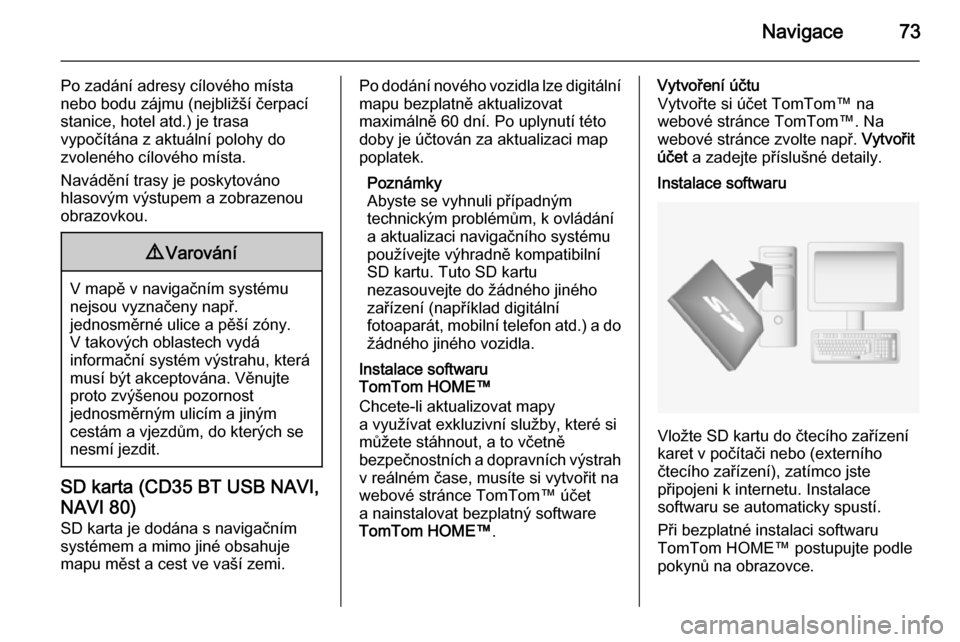
Navigace73
Po zadání adresy cílového místa
nebo bodu zájmu (nejbližší čerpací
stanice, hotel atd.) je trasa
vypočítána z aktuální polohy do
zvoleného cílového místa.
Navádění trasy je poskytováno
hlasovým výstupem a zobrazenou
obrazovkou.9 Varování
V mapě v navigačním systému
nejsou vyznačeny např.
jednosměrné ulice a pěší zóny.
V takových oblastech vydá
informační systém výstrahu, která
musí být akceptována. Věnujte
proto zvýšenou pozornost
jednosměrným ulicím a jiným
cestám a vjezdům, do kterých se
nesmí jezdit.
SD karta (CD35 BT USB NAVI,
NAVI 80) SD karta je dodána s navigačním
systémem a mimo jiné obsahuje
mapu měst a cest ve vaší zemi.
Po dodání nového vozidla lze digitální mapu bezplatně aktualizovat
maximálně 60 dní. Po uplynutí této
doby je účtován za aktualizaci map
poplatek.
Poznámky
Abyste se vyhnuli případným
technickým problémům, k ovládání
a aktualizaci navigačního systému
používejte výhradně kompatibilní
SD kartu. Tuto SD kartu
nezasouvejte do žádného jiného
zařízení (například digitální
fotoaparát, mobilní telefon atd.) a do
žádného jiného vozidla.
Instalace softwaru
TomTom HOME™
Chcete-li aktualizovat mapy
a využívat exkluzivní služby, které si
můžete stáhnout, a to včetně
bezpečnostních a dopravních výstrah
v reálném čase, musíte si vytvořit na
webové stránce TomTom™ účet
a nainstalovat bezplatný software
TomTom HOME™ .Vytvoření účtu
Vytvořte si účet TomTom™ na
webové stránce TomTom™. Na
webové stránce zvolte např. Vytvořit
účet a zadejte příslušné detaily.Instalace softwaru
Vložte SD kartu do čtecího zařízení
karet v počítači nebo (externího
čtecího zařízení), zatímco jste
připojeni k internetu. Instalace
softwaru se automaticky spustí.
Při bezplatné instalaci softwaru
TomTom HOME™ postupujte podle
pokynů na obrazovce.
Page 75 of 145
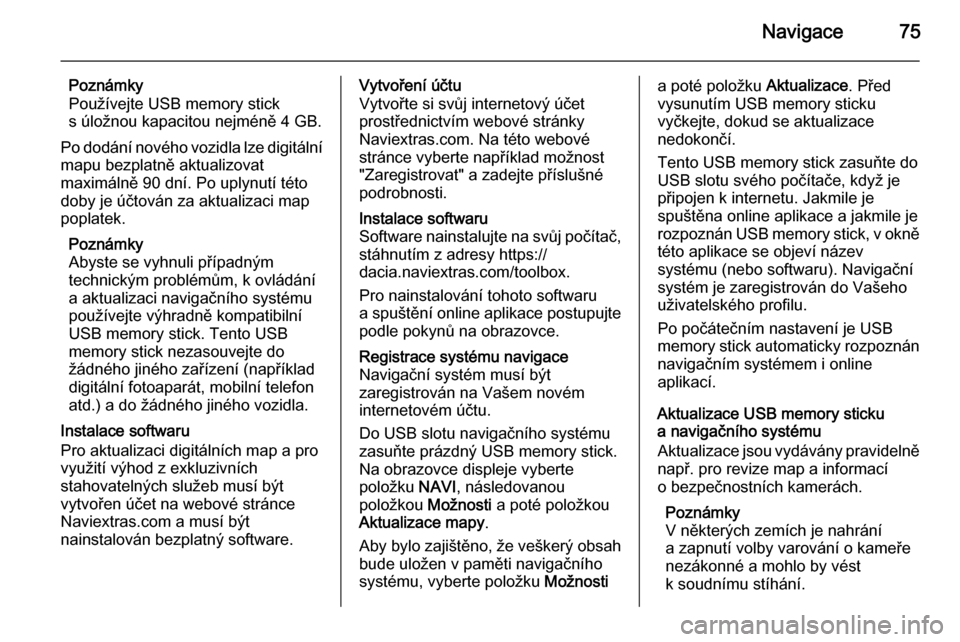
Navigace75
Poznámky
Používejte USB memory stick
s úložnou kapacitou nejméně 4 GB.
Po dodání nového vozidla lze digitální mapu bezplatně aktualizovat
maximálně 90 dní. Po uplynutí této
doby je účtován za aktualizaci map
poplatek.
Poznámky
Abyste se vyhnuli případným
technickým problémům, k ovládání
a aktualizaci navigačního systému používejte výhradně kompatibilní
USB memory stick. Tento USB
memory stick nezasouvejte do
žádného jiného zařízení (například
digitální fotoaparát, mobilní telefon atd.) a do žádného jiného vozidla.
Instalace softwaru
Pro aktualizaci digitálních map a pro
využití výhod z exkluzivních
stahovatelných služeb musí být
vytvořen účet na webové stránce
Naviextras.com a musí být
nainstalován bezplatný software.Vytvoření účtu
Vytvořte si svůj internetový účet
prostřednictvím webové stránky
Naviextras.com. Na této webové stránce vyberte například možnost
"Zaregistrovat" a zadejte příslušné
podrobnosti.Instalace softwaru
Software nainstalujte na svůj počítač,
stáhnutím z adresy https://
dacia.naviextras.com/toolbox.
Pro nainstalování tohoto softwaru
a spuštění online aplikace postupujte
podle pokynů na obrazovce.Registrace systému navigace
Navigační systém musí být
zaregistrován na Vašem novém
internetovém účtu.
Do USB slotu navigačního systému zasuňte prázdný USB memory stick.
Na obrazovce displeje vyberte
položku NAVI, následovanou
položkou Možnosti a poté položkou
Aktualizace mapy .
Aby bylo zajištěno, že veškerý obsah bude uložen v paměti navigačního
systému, vyberte položku Možnostia poté položku Aktualizace. Před
vysunutím USB memory sticku
vyčkejte, dokud se aktualizace
nedokončí.
Tento USB memory stick zasuňte do
USB slotu svého počítače, když je
připojen k internetu. Jakmile je
spuštěna online aplikace a jakmile je
rozpoznán USB memory stick, v okně této aplikace se objeví název
systému (nebo softwaru). Navigační
systém je zaregistrován do Vašeho
uživatelského profilu.
Po počátečním nastavení je USB
memory stick automaticky rozpoznán
navigačním systémem i online
aplikací.
Aktualizace USB memory sticku
a navigačního systému
Aktualizace jsou vydávány pravidelně např. pro revize map a informací
o bezpečnostních kamerách.
Poznámky
V některých zemích je nahrání
a zapnutí volby varování o kameře
nezákonné a mohlo by vést
k soudnímu stíhání.
Page 77 of 145
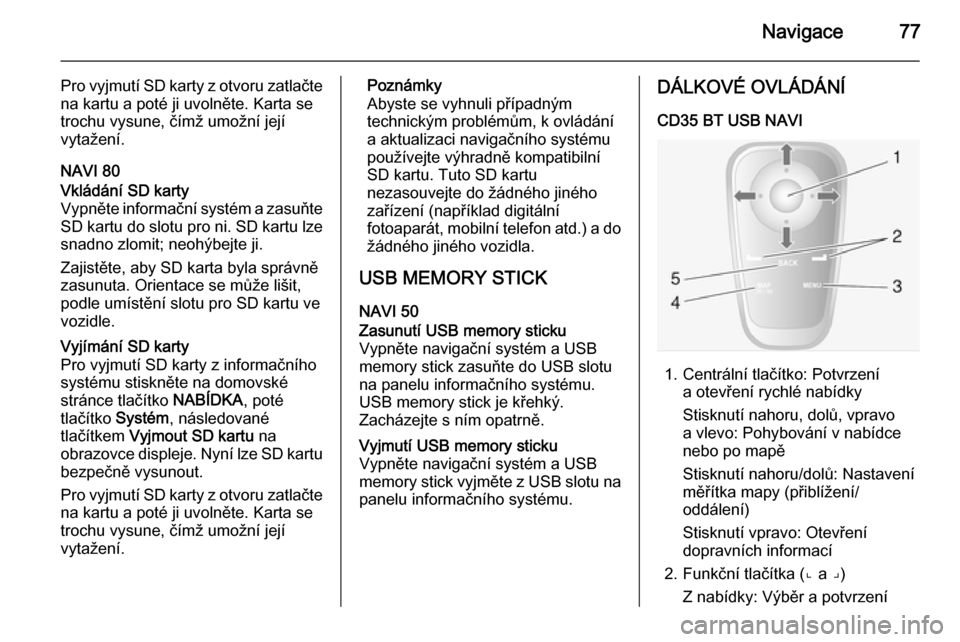
Navigace77
Pro vyjmutí SD karty z otvoru zatlačtena kartu a poté ji uvolněte. Karta se
trochu vysune, čímž umožní její
vytažení.
NAVI 80Vkládání SD karty
Vypněte informační systém a zasuňte SD kartu do slotu pro ni. SD kartu lze snadno zlomit; neohýbejte ji.
Zajistěte, aby SD karta byla správně
zasunuta. Orientace se může lišit,
podle umístění slotu pro SD kartu ve
vozidle.Vyjímání SD karty
Pro vyjmutí SD karty z informačního
systému stiskněte na domovské
stránce tlačítko NABÍDKA, poté
tlačítko Systém, následované
tlačítkem Vyjmout SD kartu na
obrazovce displeje. Nyní lze SD kartu
bezpečně vysunout.
Pro vyjmutí SD karty z otvoru zatlačte na kartu a poté ji uvolněte. Karta se
trochu vysune, čímž umožní její
vytažení.Poznámky
Abyste se vyhnuli případným
technickým problémům, k ovládání a aktualizaci navigačního systémupoužívejte výhradně kompatibilní
SD kartu. Tuto SD kartu
nezasouvejte do žádného jiného
zařízení (například digitální
fotoaparát, mobilní telefon atd.) a do
žádného jiného vozidla.
USB MEMORY STICK NAVI 50Zasunutí USB memory sticku
Vypněte navigační systém a USB
memory stick zasuňte do USB slotu
na panelu informačního systému.
USB memory stick je křehký.
Zacházejte s ním opatrně.Vyjmutí USB memory sticku
Vypněte navigační systém a USB
memory stick vyjměte z USB slotu na panelu informačního systému.DÁLKOVÉ OVLÁDÁNÍ
CD35 BT USB NAVI
1. Centrální tlačítko: Potvrzení a otevření rychlé nabídky
Stisknutí nahoru, dolů, vpravo
a vlevo: Pohybování v nabídce
nebo po mapě
Stisknutí nahoru/dolů: Nastavení
měřítka mapy (přiblížení/
oddálení)
Stisknutí vpravo: Otevření
dopravních informací
2. Funkční tlačítka (⌞ a ⌟) Z nabídky: Výběr a potvrzení
Page 84 of 145
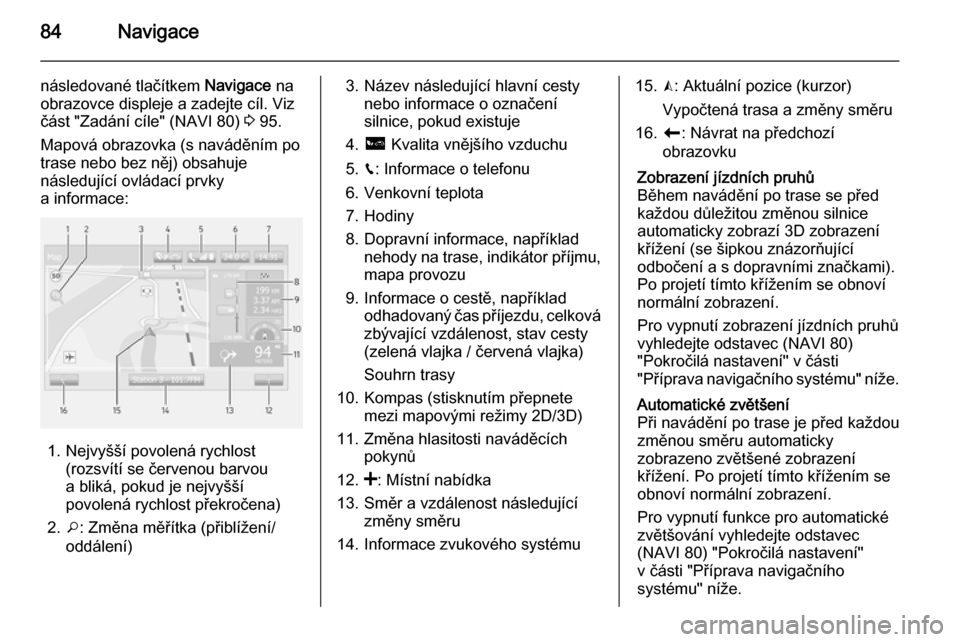
84Navigace
následované tlačítkem Navigace na
obrazovce displeje a zadejte cíl. Viz
část "Zadání cíle" (NAVI 80) 3 95.
Mapová obrazovka (s naváděním po
trase nebo bez něj) obsahuje
následující ovládací prvky
a informace:
1. Nejvyšší povolená rychlost (rozsvítí se červenou barvou
a bliká, pokud je nejvyšší
povolená rychlost překročena)
2. o: Změna měřítka (přiblížení/
oddálení)
3. Název následující hlavní cesty nebo informace o označení
silnice, pokud existuje
4. ô Kvalita vnějšího vzduchu
5. g: Informace o telefonu
6. Venkovní teplota
7. Hodiny
8. Dopravní informace, například nehody na trase, indikátor příjmu,
mapa provozu
9. Informace o cestě, například odhadovaný čas příjezdu, celkovázbývající vzdálenost, stav cesty(zelená vlajka / červená vlajka)
Souhrn trasy
10. Kompas (stisknutím přepnete mezi mapovými režimy 2D/3D)
11. Změna hlasitosti naváděcích pokynů
12. <: Místní nabídka
13. Směr a vzdálenost následující změny směru
14. Informace zvukového systému15. K: Aktuální pozice (kurzor)
Vypočtená trasa a změny směru
16. r: Návrat na předchozí
obrazovkuZobrazení jízdních pruhů Během navádění po trase se před každou důležitou změnou silnice
automaticky zobrazí 3D zobrazení
křížení (se šipkou znázorňující
odbočení a s dopravními značkami).
Po projetí tímto křížením se obnoví
normální zobrazení.
Pro vypnutí zobrazení jízdních pruhů
vyhledejte odstavec (NAVI 80)
"Pokročilá nastavení" v části
"Příprava navigačního systému" níže.Automatické zvětšení
Při navádění po trase je před každou
změnou směru automaticky
zobrazeno zvětšené zobrazení
křížení. Po projetí tímto křížením se
obnoví normální zobrazení.
Pro vypnutí funkce pro automatické
zvětšování vyhledejte odstavec
(NAVI 80) "Pokročilá nastavení"
v části "Příprava navigačního
systému" níže.
Page 100 of 145
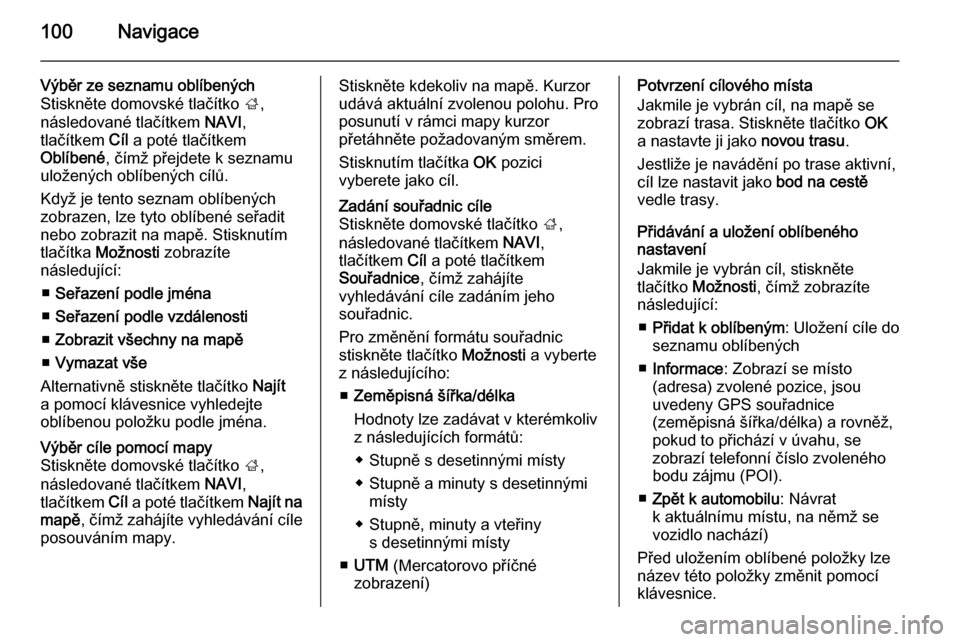
100Navigace
Výběr ze seznamu oblíbených
Stiskněte domovské tlačítko ;,
následované tlačítkem NAVI,
tlačítkem Cíl a poté tlačítkem
Oblíbené , čímž přejdete k seznamu
uložených oblíbených cílů.
Když je tento seznam oblíbených
zobrazen, lze tyto oblíbené seřadit
nebo zobrazit na mapě. Stisknutím
tlačítka Možnosti zobrazíte
následující:
■ Seřazení podle jména
■ Seřazení podle vzdálenosti
■ Zobrazit všechny na mapě
■ Vymazat vše
Alternativně stiskněte tlačítko Najít
a pomocí klávesnice vyhledejte
oblíbenou položku podle jména.Výběr cíle pomocí mapy
Stiskněte domovské tlačítko ;,
následované tlačítkem NAVI,
tlačítkem Cíl a poté tlačítkem Najít na
mapě , čímž zahájíte vyhledávání cíle
posouváním mapy.Stiskněte kdekoliv na mapě. Kurzor
udává aktuální zvolenou polohu. Pro
posunutí v rámci mapy kurzor
přetáhněte požadovaným směrem.
Stisknutím tlačítka OK pozici
vyberete jako cíl.Zadání souřadnic cíle
Stiskněte domovské tlačítko ;,
následované tlačítkem NAVI,
tlačítkem Cíl a poté tlačítkem
Souřadnice , čímž zahájíte
vyhledávání cíle zadáním jeho
souřadnic.
Pro změnění formátu souřadnic
stiskněte tlačítko Možnosti a vyberte
z následujícího:
■ Zeměpisná šířka/délka
Hodnoty lze zadávat v kterémkoliv
z následujících formátů:
◆ Stupně s desetinnými místy
◆ Stupně a minuty s desetinnými místy
◆ Stupně, minuty a vteřiny s desetinnými místy
■ UTM (Mercatorovo příčné
zobrazení)Potvrzení cílového místa
Jakmile je vybrán cíl, na mapě se
zobrazí trasa. Stiskněte tlačítko OK
a nastavte ji jako novou trasu.
Jestliže je navádění po trase aktivní,
cíl lze nastavit jako bod na cestě
vedle trasy.
Přidávání a uložení oblíbeného
nastavení
Jakmile je vybrán cíl, stiskněte
tlačítko Možnosti , čímž zobrazíte
následující:
■ Přidat k oblíbeným : Uložení cíle do
seznamu oblíbených
■ Informace : Zobrazí se místo
(adresa) zvolené pozice, jsou
uvedeny GPS souřadnice
(zeměpisná šířka/délka) a rovněž,
pokud to přichází v úvahu, se
zobrazí telefonní číslo zvoleného
bodu zájmu (POI).
■ Zpět k automobilu : Návrat
k aktuálnímu místu, na němž se vozidlo nachází)
Před uložením oblíbené položky lze
název této položky změnit pomocí
klávesnice.
Page 110 of 145
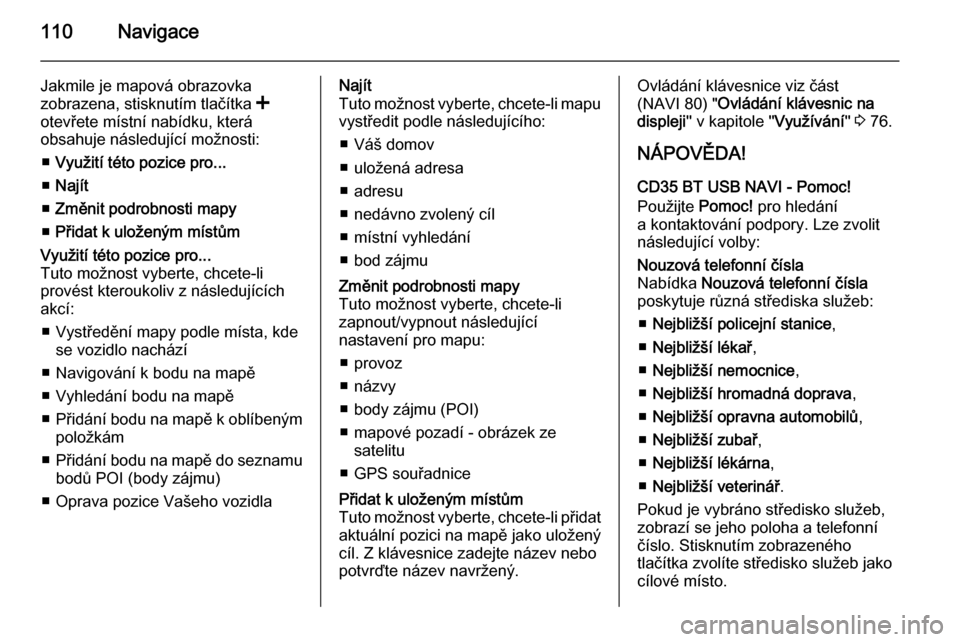
110Navigace
Jakmile je mapová obrazovka
zobrazena, stisknutím tlačítka <
otevřete místní nabídku, která
obsahuje následující možnosti:
■ Využití této pozice pro...
■ Najít
■ Změnit podrobnosti mapy
■ Přidat k uloženým místůmVyužití této pozice pro...
Tuto možnost vyberte, chcete-li
provést kteroukoliv z následujících
akcí:
■ Vystředění mapy podle místa, kde se vozidlo nachází
■ Navigování k bodu na mapě
■ Vyhledání bodu na mapě
■ Přidání bodu na mapě k oblíbeným
položkám
■ Přidání bodu na mapě do seznamu
bodů POI (body zájmu)
■ Oprava pozice Vašeho vozidlaNajít
Tuto možnost vyberte, chcete-li mapu vystředit podle následujícího:
■ Váš domov
■ uložená adresa
■ adresu
■ nedávno zvolený cíl
■ místní vyhledání
■ bod zájmuZměnit podrobnosti mapy
Tuto možnost vyberte, chcete-li
zapnout/vypnout následující
nastavení pro mapu:
■ provoz
■ názvy
■ body zájmu (POI)
■ mapové pozadí - obrázek ze satelitu
■ GPS souřadnicePřidat k uloženým místům
Tuto možnost vyberte, chcete-li přidat aktuální pozici na mapě jako uložený
cíl. Z klávesnice zadejte název nebo
potvrďte název navržený.Ovládání klávesnice viz část
(NAVI 80) " Ovládání klávesnic na
displeji " v kapitole " Využívání" 3 76.
NÁPOVĚDA!
CD35 BT USB NAVI - Pomoc! Použijte Pomoc! pro hledání
a kontaktování podpory. Lze zvolit následující volby:Nouzová telefonní čísla
Nabídka Nouzová telefonní čísla
poskytuje různá střediska služeb:
■ Nejbližší policejní stanice ,
■ Nejbližší lékař ,
■ Nejbližší nemocnice ,
■ Nejbližší hromadná doprava ,
■ Nejbližší opravna automobilů ,
■ Nejbližší zubař ,
■ Nejbližší lékárna ,
■ Nejbližší veterinář .
Pokud je vybráno středisko služeb,
zobrazí se jeho poloha a telefonní
číslo. Stisknutím zobrazeného
tlačítka zvolíte středisko služeb jako
cílové místo.
Page 111 of 145
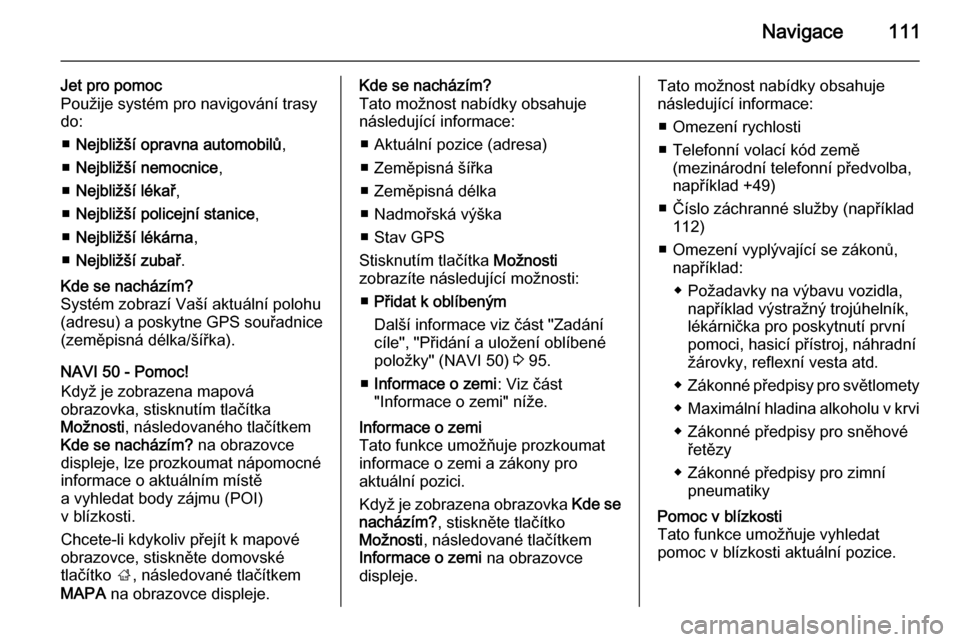
Navigace111
Jet pro pomoc
Použije systém pro navigování trasy
do:
■ Nejbližší opravna automobilů ,
■ Nejbližší nemocnice ,
■ Nejbližší lékař ,
■ Nejbližší policejní stanice ,
■ Nejbližší lékárna ,
■ Nejbližší zubař .Kde se nacházím?
Systém zobrazí Vaší aktuální polohu
(adresu) a poskytne GPS souřadnice (zeměpisná délka/šířka).
NAVI 50 - Pomoc!
Když je zobrazena mapová obrazovka, stisknutím tlačítka
Možnosti , následovaného tlačítkem
Kde se nacházím? na obrazovce
displeje, lze prozkoumat nápomocné
informace o aktuálním místě
a vyhledat body zájmu (POI)
v blízkosti.
Chcete-li kdykoliv přejít k mapové obrazovce, stiskněte domovské
tlačítko ;, následované tlačítkem
MAPA na obrazovce displeje.
Kde se nacházím?
Tato možnost nabídky obsahuje
následující informace:
■ Aktuální pozice (adresa)
■ Zeměpisná šířka
■ Zeměpisná délka
■ Nadmořská výška
■ Stav GPS
Stisknutím tlačítka Možnosti
zobrazíte následující možnosti:
■ Přidat k oblíbeným
Další informace viz část "Zadání
cíle", "Přidání a uložení oblíbené
položky" (NAVI 50) 3 95.
■ Informace o zemi : Viz část
"Informace o zemi" níže.Informace o zemi
Tato funkce umožňuje prozkoumat
informace o zemi a zákony pro
aktuální pozici.
Když je zobrazena obrazovka Kde se
nacházím? , stiskněte tlačítko
Možnosti , následované tlačítkem
Informace o zemi na obrazovce
displeje.Tato možnost nabídky obsahuje
následující informace:
■ Omezení rychlosti
■ Telefonní volací kód země (mezinárodní telefonní předvolba,
například +49)
■ Číslo záchranné služby (například 112)
■ Omezení vyplývající se zákonů, například:
◆ Požadavky na výbavu vozidla, například výstražný trojúhelník,
lékárnička pro poskytnutí první pomoci, hasicí přístroj, náhradní
žárovky, reflexní vesta atd.
◆ Zákonné předpisy pro světlomety
◆ Maximální hladina alkoholu v krvi
◆ Zákonné předpisy pro sněhové řetězy
◆ Zákonné předpisy pro zimní pneumatikyPomoc v blízkosti
Tato funkce umožňuje vyhledat
pomoc v blízkosti aktuální pozice.